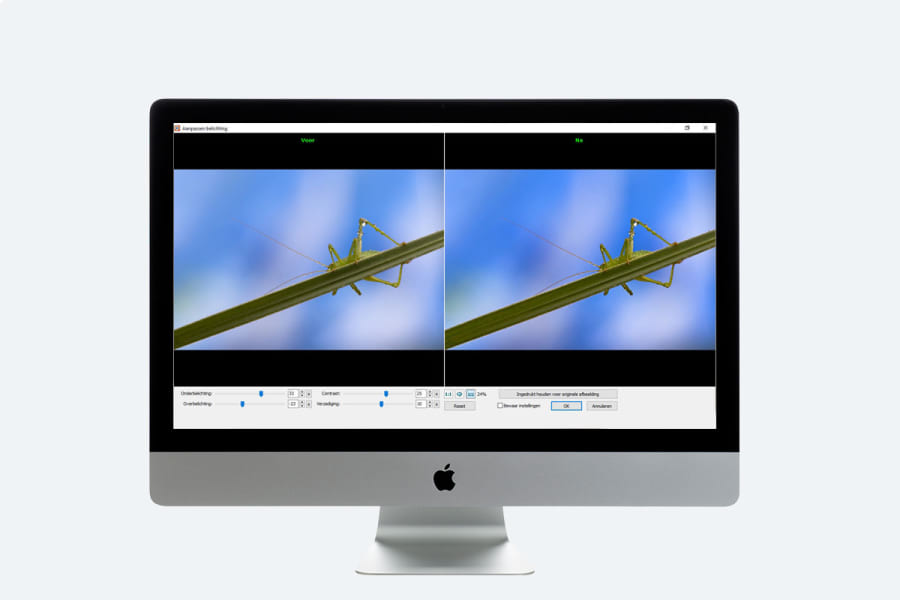Foto's bekijken en bewerken met FastStone Image Viewer

Andre van Zwet Expert ElektronicaGepubliceerd op:7 juli 2016
Conclusie
Wil je op een gemakkelijke manier foto's bekijken en kunnen bewerken, dan zal FastStone Image Viewer je niet teleurstellen. Het programma is overzichtelijk en werkt snel en prettig. Ook voor de meer gevorderde gebruiker biedt het programma veel opties om je foto's te perfectioneren. FastStone Image Viewer richt zich op bewerken, niet op beheren van foto's.
Bekend uiterlijk
FastStone Image Viewer is alleen beschikbaar voor Windows. De uitstraling van het programma komt ook sterk overeen met het welbekende (ouderwetse) uiterlijk van het besturingssysteem. Het programma is vertaald in het Nederlands.
Rechtsboven in het programma kies je gemakkelijk op welke manier je de geselecteerde foto en miniaturen wilt zien. Op deze manier kun je wisselen tussen grote voorbeelden en een beter overzicht van alle foto’s krijgen. Je navigeert naar je foto's door te klikken door de mappen in Windows. In het menu kun je rechtstreeks op de meestgebruikte bewerkingsopties klikken om zo bijvoorbeeld snel de foto bij te snijden of de helderheid aan te passen.

Om foto's op simpele wijze te ordenen kun je een reeks bestanden in 1 keer aanpassen. Je kunt bijvoorbeeld eigen tekst - of de datum waarop een foto gemaakt is - in de bestandsnaam zetten. Op deze manier kun je later gemakkelijk foto's terugvinden. Het is ook mogelijk om foto's te verkleinen zodat je ze sneller via internet kunt versturen. Wil je je foto's openbaar online zetten? Je voegt met FastStone Image Viewer gemakkelijk een watermerk aan al je foto's toe, zodat iedereen weet wie de fotograaf is.
Veel opties voor het bewerken van foto’s
Met FastStone Image Viewer heb je erg veel mogelijkheden om foto’s te bewerken. Met het programma kun je onder andere:
- Foto's bijsnijden
- Belichting aanpassen
- Kleuren aanpassen
- Foto's verscherpen/vervagen
- Foto's roteren/spiegelen
Het programma heeft alle benodigde opties om je foto's te bewerken, en vaak zijn er zelfs verschillende mogelijkheden om wijzigingen uit te voeren. Het aanpassen van kleuren en belichting kan automatisch gedaan worden. Hierbij bedenkt het programma zelf met welke aanpassingen de foto er beter uit komt te zien. Daarnaast is het ook mogelijk om via eenvoudige schuifjes aanpassingen te maken, bijvoorbeeld in het contrast van de foto. Ga je liever wat nauwkeuriger te werk? Maak dan gebruik van de opties waarmee je de curven of histogram van de foto kunt aanpassen. Op deze manier biedt het programma goede bewerkingsmogelijkheden voor gebruikers van alle niveau's.

Bij het maken van een aantal wijzigingen krijg je de foto mét en zonder wijzigingen naast elkaar te zien. Hierdoor zie je duidelijk wat het effect verandert aan je foto.
Het programma heeft ook een aantal geavanceerde mogelijkheden om je foto’s te verbeteren. Met de kloon en retoucheertool kun je delen van de foto aanpassen. Bijvoorbeeld kleine foutjes wegpoetsen of oneffenheden wegwerken. De Rode-ogen tool laat je gemakkelijk rode ogen op foto's verwijderen. Door de ogen aan te klikken haalt het programma automatisch de rode tint uit de ogen.
Weinig opties voor het beheren van foto’s
FastStone Image Viewer maakt op geen enkele manier gebruik van aparte albums of labels. In het programma zie je gewoon de mappenstructuur van Windows. Het programma heeft wel mogelijkheden om foto's te beheren in de mappen van Windows. Zo kun je mappen markeren als favoriet zodat je gemakkelijk foto's naar deze map kunt kopiëren.
Door het ontbreken van deze opties is het programma een stuk overzichtelijker. FastStone Image Viewer richt zich dus op het bewerken van foto's, waardoor er geen mogelijkheden zijn om metadata aan te passen. Heb je meer behoefte aan manieren om foto’s te beheren? Dan zijn programma’s zoals Adobe Lightroom, Xnview MP of digiKam wellicht handiger.
Hoe organiseer jij je foto's?
We zijn benieuwd naar jouw tips om orde in de fotochaos te krijgen. Vooral nu Google is gestopt met Picasa, een fotobeheerprogramma dat wij in het verleden nogal eens aanraadden. Lees meer over foto's opslaan en beheren.